Lorsque vous cliquez sur le bouton Démarrer de Windows 10, vous verrez que l’interface est divisée en trois sections distinctes: les petits boutons situés à gauche, la liste des applications et des programmes au milieu et les tuiles dynamiques sur le côté droit.
Vous pouvez personnaliser de nombreuses choses sur l'aspect du menu Démarrer, notamment la liste des dossiers ou des liens qui apparaissent dans le menu de gauche. Par défaut, vous verrez des éléments tels que Paramètres, Alimentation, Réseau, Téléchargements, etc.
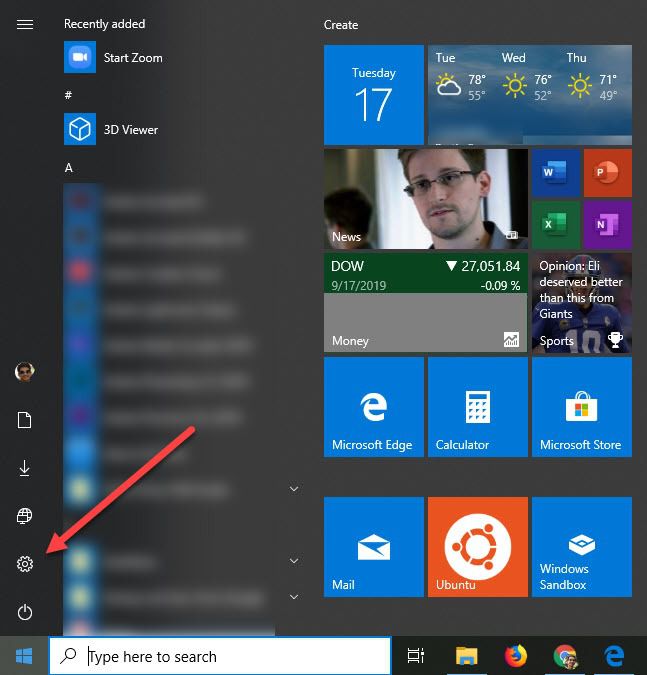
Dans cet article, je vais vous montrer comment personnaliser les icônes qui apparaissent dans le menu Démarrer.
Si vous cherchez un moyen de masquer ou de supprimer des applications du menu Démarrer de Windows qui apparaissent dans la liste de tous les programmes, faites défiler l'écran jusqu'à la section intitulée "Supprimer les applications du menu de démarrage".
Afficher / masquer les dossiers dans le menu Démarrer
Pour commencer, continuez et cliquez sur Démarrer, puis sur Paramètres, qui est l'icône d'engrenage.
Cliquez ensuite sur Personnalisation.
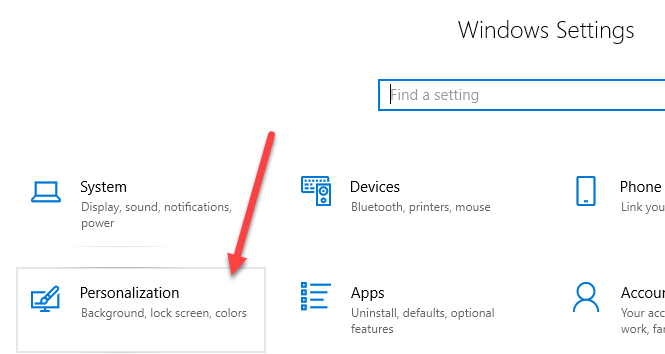
Cliquez ensuite sur Démarrer. dans le menu de gauche, vous verrez ensuite tous les paramètres permettant de personnaliser le menu Démarrer.
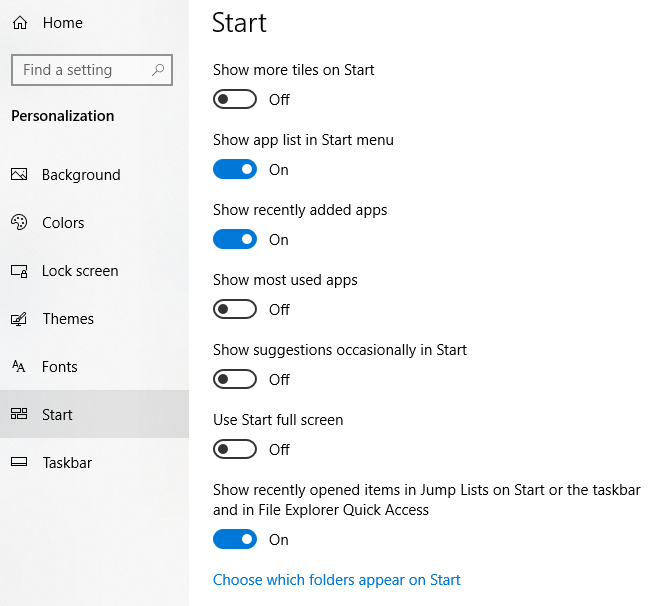
Juste pour en mentionner quelques-unes Si vous désactivez l'option Afficher la liste des applications dans le menu Démarrer, la partie centrale dont nous avons parlé plus haut sera supprimée (la liste des programmes et des applications).
Les applications récemment ajoutéesaffichent tous les programmes que vous avez installés récemment en haut de la liste. Pour Afficher les applications les plus utilisées, les applications les plus consultées sont répertoriées sous les applications récemment ajoutées.
Si vous souhaitez masquer les fichiers récemment ouverts dans le menu contextuel des icônes de la barre des tâches, veillez à désactiver la Afficher les éléments récemment ouverts dans les listes de raccourcis au démarrage ou dans la barre des tâchesoption.
Enfin, en bas se trouve ce que nous recherchons. Cliquez sur le choix des dossiers à afficher sur le lien Démarrer. Microsoft aime nommer ces dossiers d'éléments, mais les liens ou les raccourcis me semblent plus judicieux.
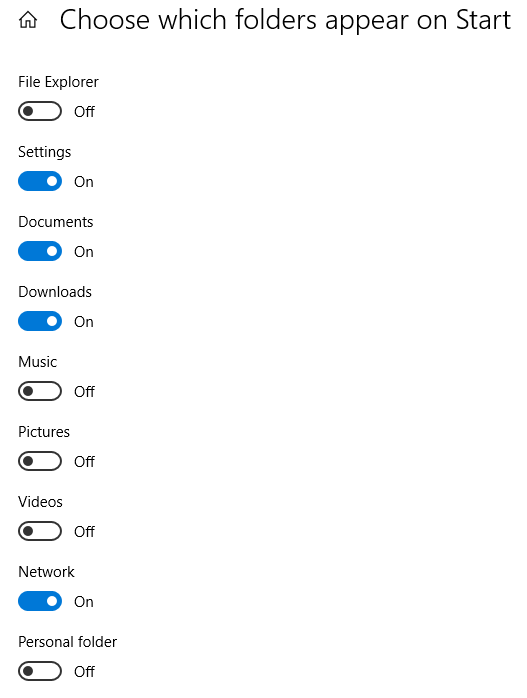
Vous pouvez activer / désactiver cette option. ou une liste de dossiers / liens prédéfinis qui apparaîtra sur Démarrer. Par exemple, si je bascule tout, vous verrez que ma liste devient assez longue dans le menu Démarrer.
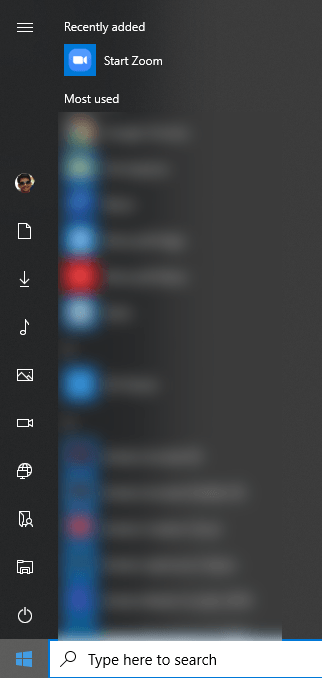
C'est à peu près tout ce qu'il y a à cela. Si vous vouliez ajouter ou supprimer des applications du menu Démarrer au lieu de ces icônes, vous devez essayer quelque chose de différent.
Supprimer les applications des hommes de débutu
Pour supprimer une application de la liste des applications du menu Démarrer sans désinstaller le programme, cliquez simplement sur sélectionnez Plus, puis Ouvrir l'emplacement du fichier.
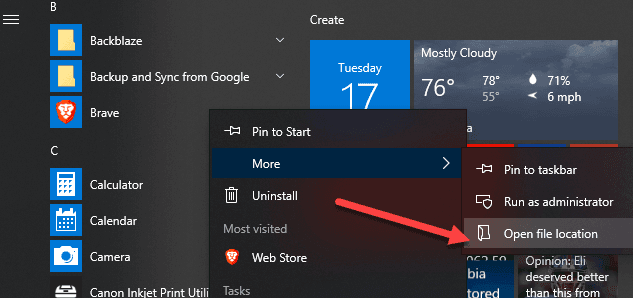
Ceci vous amènera au menu Démarrer Programmes dossier système sous Windows. Ici, vous verrez une liste de tous les dossiers et raccourcis qui apparaissent dans le menu Démarrer lui-même.
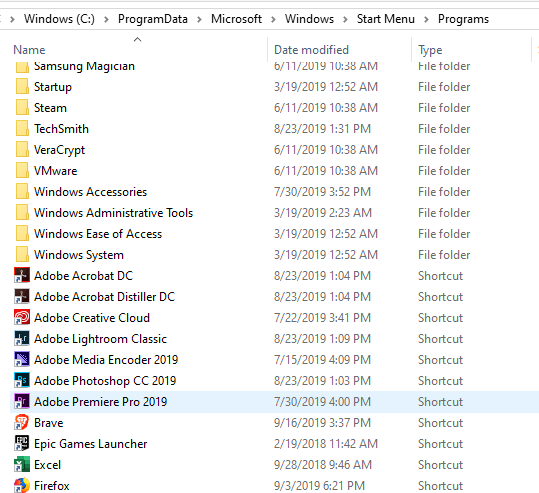
Pour supprimer un fichier élément de la liste, supprimez-le simplement. Vous pouvez également créer vos propres dossiers ici et ajouter vos propres raccourcis ou liens. Si vous souhaitez ajouter un raccourci, créez-en un sur le bureau en cliquant avec le bouton droit de la souris sur un fichier et en choisissant Envoyer vers- Bureau (créer un raccourci).
Ensuite, faites glisser ce raccourci vers ce dossier et il apparaîtra dans le menu Démarrer! Vous ne devriez pas rencontrer de problèmes pour ajouter ou supprimer des éléments de ce dossier.